
Zadnje ažurirano dana
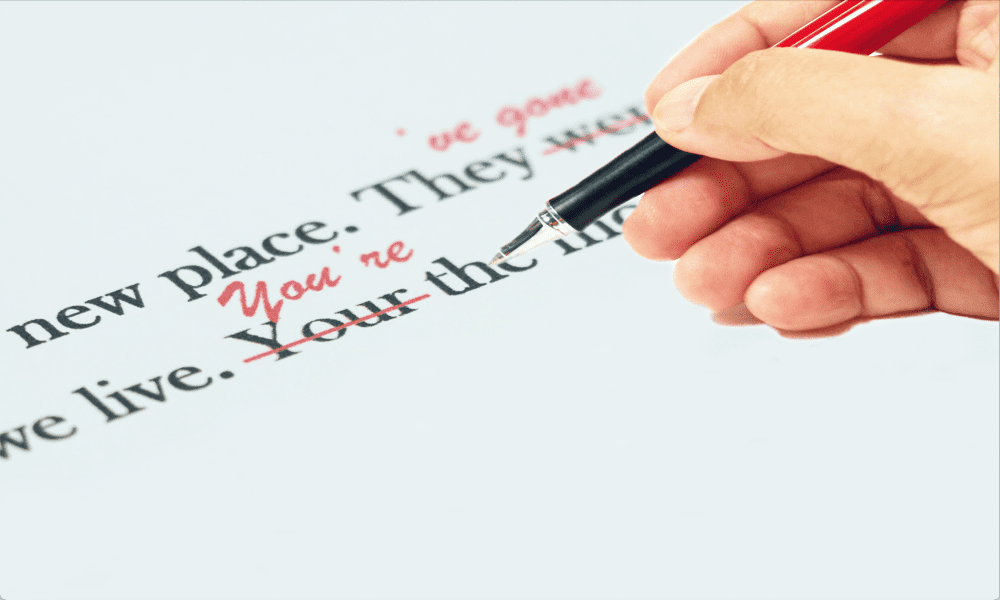
Želite li izbjeći neugodne tipfelere kada ispunjavate online obrasce? Naučite kako koristiti Firefox provjeru pravopisa.
Nemamo tendenciju puno upisivati u svoje web preglednike. To je, naravno, osim ako ne koristimo online aplikacije za obradu teksta ili ako smo zauzeti dijeljenjem naših važnih misli na društvenim medijima.
Unatoč tome, kada ispunjavate online obrasce, može biti korisno znati da ne uključujete gomilu pravopisnih pogrešaka u svoju oštro sročenu poruku službi za korisnike. Srećom, Firefox dolazi s vlastitim alatom za provjeru pravopisa kako bi ukazao na sve zavijače prije nego što pritisnete Submit.
Ako želite znati kako spriječiti tipfelere u svojim mrežnim obrascima i objavama na društvenim mrežama, u nastavku naučite kako koristiti Firefoxov alat za provjeru pravopisa.
Što je Firefox Spell Checker?
Firefox ima ugrađenu provjeru pravopisa koja uspoređuje ono što upisujete kada koristite preglednik s njegovim rječnicima. Ako uoči riječi za koje smatra da su netočno napisane, podcrtat će ih. Tada imate mogućnost ispravljanja podcrtane riječi na jedan od Firefoxovih prijedloga. Možete birati između niza dostupnih rječnika, pa čak i dodati vlastite riječi u rječnik.
Provjera pravopisa uključena je prema zadanim postavkama, ali je aktivna samo u tekstualnim okvirima koji sadrže više od jednog retka. Sve tipfelerske pogreške koje unesete u tekstualne okvire s jednim redom neće biti pokupljene.
Kako ispraviti riječ u programu Firefox Spell Checker
Ispravljanje riječi u Firefoxu može se postići sa samo nekoliko klikova, što olakšava ispravljanje pravopisnih pogrešaka koje Firefox može pronaći.
Da biste ispravili riječ u Firefoxu:
- Pronađite riječ koju je alat za provjeru pravopisa podvukao crvenom bojom.

- Kliknite desnom tipkom miša na pogrešno napisanu riječ.
- Odaberite jednu od predloženih riječi s padajućeg izbornika koji se pojavi.

- Ispravljena riječ sada će se pojaviti u tekstualnom polju.
- Ako je podcrtana riječ ispravno napisana, možete je dodati u rječnik. To će spriječiti njegovo podcrtavanje u budućnosti.
- Da biste dodali riječ u rječnik, desnom tipkom miša kliknite pogrešno napisanu riječ i odaberite Dodaj u rječnik.
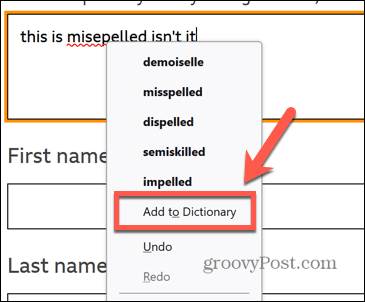
- Sve riječi koje dodate u svoj osobni rječnik primjenjivat će se na sve rječnike koje možda koristite.
Kako dodati rječnike u Firefox Spell Checker
Firefox će koristiti zadani rječnik za vašu lokalizaciju, ali ako pišete i na drugim jezicima ili dijalektima, možete dodati dodatne rječnike za provjeru pravopisa.
Za dodavanje rječnika u Firefox:
- Na web-stranici u Firefoxu desnom tipkom miša kliknite bilo koji tekstni okvir koji ima više od jednog retka.
- Klik Jezici a zatim odaberite Dodajte rječnike.
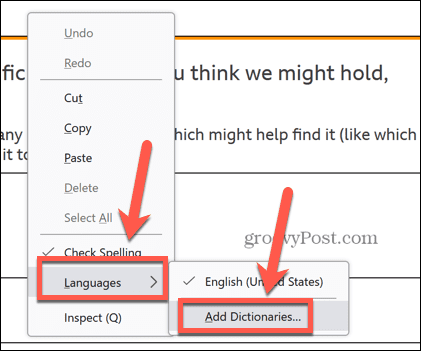
- Otvorit će se nova stranica. S popisa odaberite rječnik koji želite dodati.
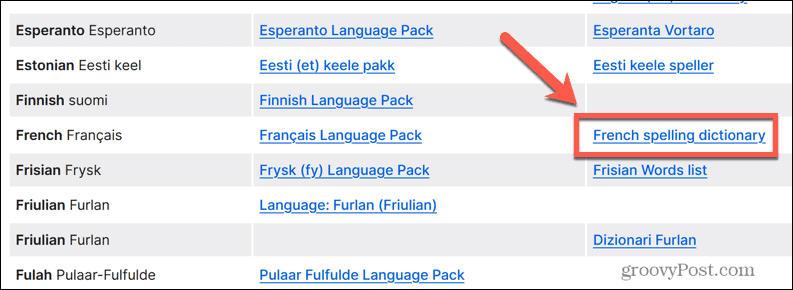
- Klik Dodaj u Firefox.
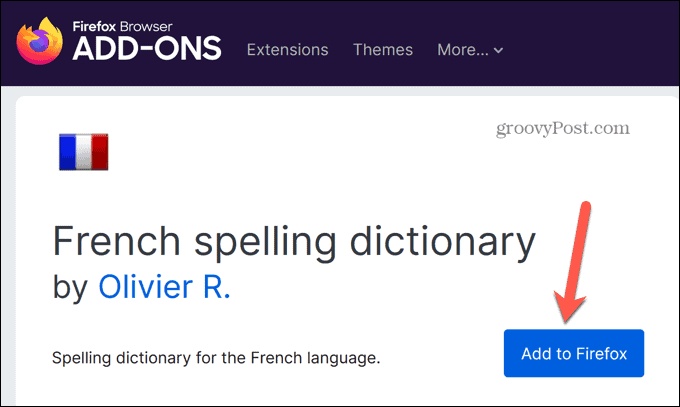
- Za potvrdu da želite instalirati rječnik kliknite Dodati.
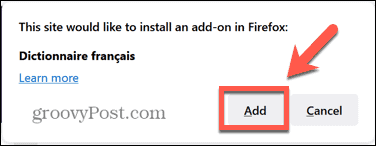
- Rječnik je sada dodan u Firefox.
Kako promijeniti rječnike u Firefox Spell Checkeru
Ako dodate dodatne rječnike, morat ćete dati Firefoxu do znanja koji rječnik treba provjeravati. Lako je prebacivati se između rječnika tako da koristite onaj koji je najprikladniji za tekst koji upisujete.
Možete čak odabrati više rječnika da provjerite svoj tekst na više jezika odjednom.
Za promjenu rječnika u Firefoxu:
- U Firefoxu kliknite desnom tipkom miša u bilo koji višeredni tekstni okvir.
- Klik Jezici i odaberite rječnik na koji želite prijeći.
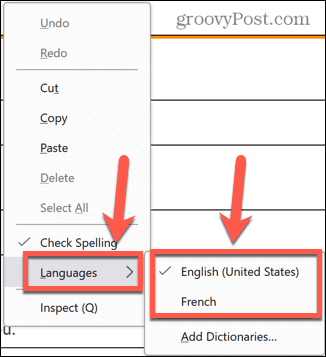
- Možete odabrati više rječnika odjednom. Svaki rječnik koji pored sebe ima kvačicu koristit će se u alatu za provjeru pravopisa.
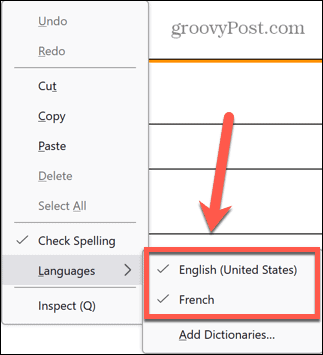
- Da biste prestali koristiti rječnik, kliknite ga ponovno tako da ne bude označen.
Kako ukloniti dodane riječi iz programa za provjeru pravopisa Firefox
Možete dodavati riječi u svoj rječnik, samo da biste shvatili da ste cijelo vrijeme zapravo pogrešno pisali. U tom slučaju, trebali biste ukloniti riječ iz svog rječnika kako bi je alat za provjeru pravopisa u budućnosti istaknuo kao pogrešno napisanu riječ. Ovo nije tako jednostavno kao što biste očekivali i uključuje izravno uređivanje popisa riječi spremljenog na vašem računalu.
Za uklanjanje dodanih riječi iz Firefoxa:
- Kliknite na Firefox izbornik ikona.

- Klik Pomozite.
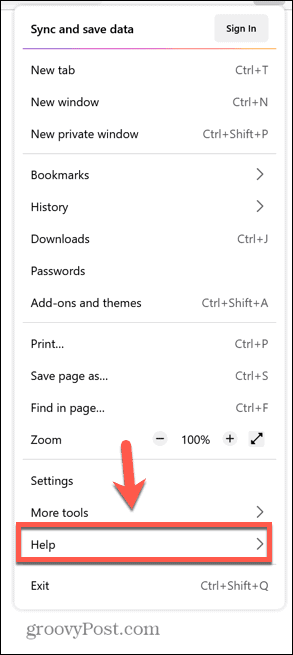
- Izaberi Više informacija o rješavanju problema.
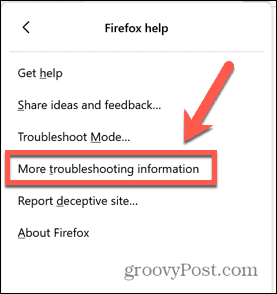
- Naći Mapa profila redati i kliknuti Otvori mapu na Windowsima ili Prikaži u Finderu na Macu.
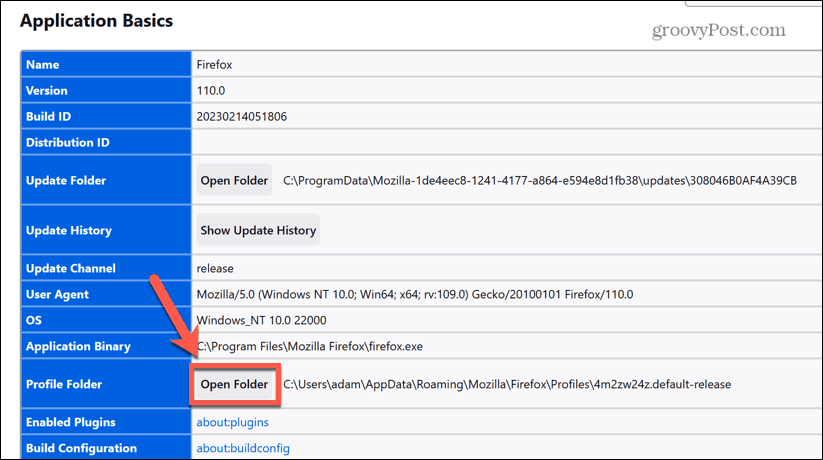
- Pomaknite se prema dolje do persdikt.dat datoteka.
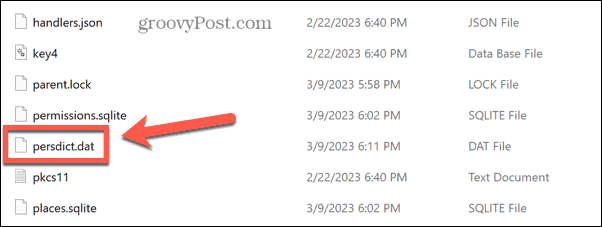
- Otvorite datoteku pomoću aplikacije za uređivanje teksta. Da biste to učinili u sustavu Windows, kliknite desnom tipkom miša i odaberite Otvoriti sa.
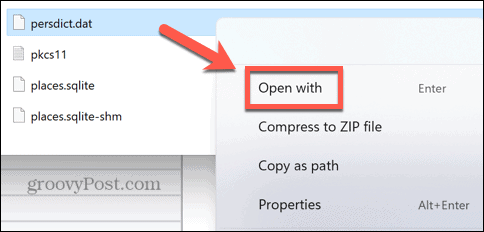
- Klik Više aplikacija.
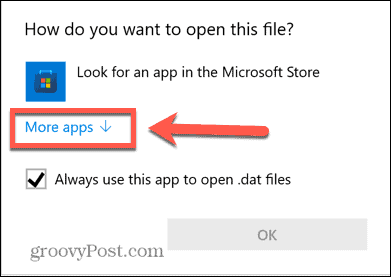
- Izaberi Bilježnica i kliknite u redu.
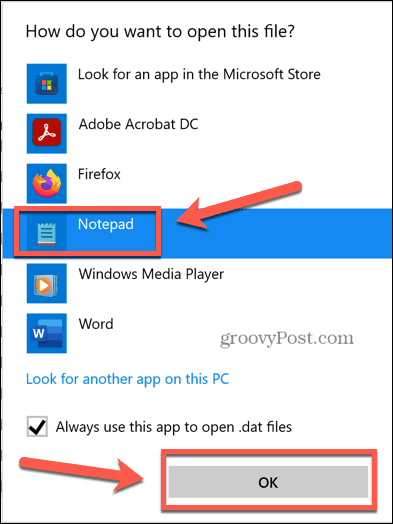
- Prije nego napravite bilo kakve promjene, zatvorite Firefox.
- U uređivaču teksta pronađite riječ koju želite ukloniti iz rječnika.
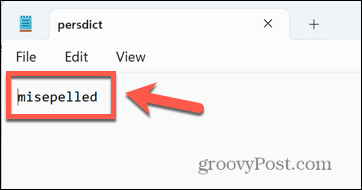
- Izbrišite riječ i pritisnite Ctrl+S (ili Cmd+S) za spremanje datoteke.
Učinite Firefox svojim
Učenje kako koristiti Firefox provjeru pravopisa osigurava da nikada više nećete unositi neugodne pogreške pri upisu u online obrasce. To je koristan alat koji možete prilagoditi svojim potrebama.
Postoje i drugi načini za prilagodbu Firefoxa. Možeš odaberite tražilice koje koristite u Firefoxu. Možeš stvoriti i upravljati višestrukim profilima u Firefoxu. A ako se želite stvarno utući i zaprljati, možete pristupiti i promijeniti skrivene napredne postavke u Firefoxu.
Kako pronaći ključ proizvoda za Windows 11
Ako trebate prenijeti ključ proizvoda za Windows 11 ili vam je samo potreban za čistu instalaciju OS-a,...
